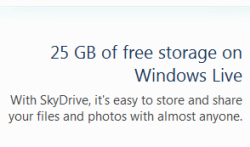过去,我们已经审查了许多在线存储服务。在存储空间方面,微软提供的服务与其他产品一样,提供了惊人的25 GB的在线空间。此外,我们还向您展示了如何使用Office Webapps编辑存储在Windows Live Skydrive中的Office文档。
几乎所有在线存储解决方案中最令人讨厌的方面之一是,您必须使用Web浏览器上传和管理文件。其中一些提供了Java applet上载,但是您可能要对帐户中的文件执行许多其他操作。通常,在网络浏览器中进行操作不是最好的方法。如果可以将Skydrive集成到Windows Shell中,那就更好了。是不是?
Skydrive Explorer [不再可用]是一款可以让您做到这一点的应用程序。安装了Skydrive资源管理器后,您可以像从我的电脑内部的任何其他驱动器一样轻松访问Skydrive帐户。仅下载1.23 MB,即可轻松安装Skydrive Explorer。安装后,您将在我的电脑中看到一个Skydrive资源管理器系统文件夹。
双击该文件夹,将提示您登录到Skydrive帐户。然后,您可以像其他任何文件夹一样查看Skydrive帐户的内容,而无需使用Web浏览器。
您应注意,由于Skydrive Explorer需要发送请求并发送文件,因此加载文件夹可能需要一些时间。然后对其进行处理,然后它才能向您显示相关信息。因此,您应该避免直接使用存储在Skydrive文件夹中的文件。正确的方法是创建本地副本,对其进行编辑,然后将其复制回Skydrive。就是说,性能是可以接受的,并且很大一部分归因于您的连接速度。
Skydrive Explorer可让您执行几乎所有需要的文件/文件夹管理任务:
您只需稍作努力,即可轻松使用Skydrive备份重要文件。您可以使用前面提到的Directorysync pro或Freefilesync之类的软件来使两个文件夹彼此保持同步。假设您将Skydrive帐户上的Documents文件夹与Windows中用户帐户的Documents文件夹同步。现在,对任何文件或文件夹的更改将自动传达到您的Skydrive帐户-请记住50MB的文件限制!
您还可以查看前面提到的Gladinet,看看您想选择哪一个如果您正在寻找一种访问Skydrive的方法,请使用。
标签: 云存储 数字文档 Windows Live